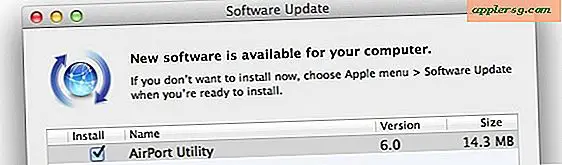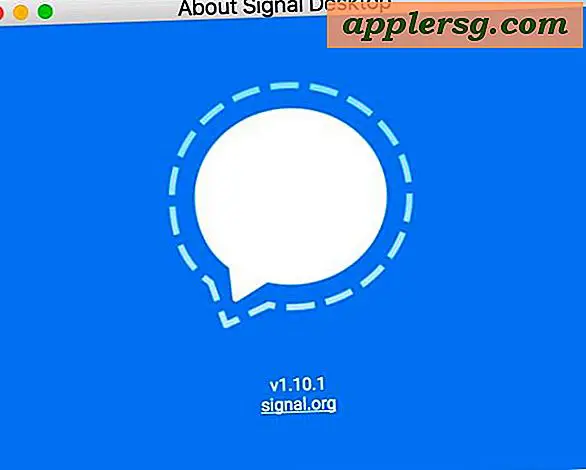Lås upp iPhone med ett fingeravtryck och berörings-ID, pålitligt

Peka på ID och iPhone-fingeravtrycksläsaren har funnits en stund, men en bra funktion som inte verkar vara mycket användbar är möjligheten att låsa upp en iPhone med en knapptryckning och ett fingeravtryck - det betyder att du inte behöver ange lösenordet när du vill låsa upp iPhone. Istället vilar du bara fingret eller en tumme mot Hem-knappen, och skärmen låser upp automatiskt. Oavsett om vissa användare har den här funktionen för Touch ID-funktionen avstängd, har problem med att funktionen fungerar som den är avsedd eller helt enkelt inte vet att den existerar, vem vet men det är lätt att installera och det fungerar ganska bra om du använder ett visst trick för att förbättra fingeravtrycksigenkänningen.
Med det i åtanke är det här hur man får fingeravtrycksbaserad upplåsning aktiverad och kanske viktigare, arbetar på ett tillförlitligt sätt så att det kommer att låsa upp vid varje försök.
Obs! Du behöver självklart en iOS-enhet som har Touch ID-stöd och en fingeravtrycksläsare för att detta ska fungera. Från och med nu är det den nyaste modellen iPhone och iPad-modeller som har funktionen Touch ID-funktion inbyggd, och säkert kommer alla enheter här borta även att inkludera funktionen.
Hur man aktiverar Touch ID Fingeravtryckslåsning i IOS
- Öppna appen Inställningar och gå sedan till avsnittet "Allmänt"
- Tryck på "Passcode & Fingerprint"
- Välj "Fingeravtryck"
- Var säker på att "Lösenkodslåsning" är inställd på läget ON

När du har aktiverat fingeravtryckslåsfunktionen aktiverad vill du vara säker på att du har registrerat fingeravtryck med Touch ID som du regelbundet använder för att väcka skärmen och låsa upp iPhone. För mig är det min tumme, men för vissa användare kan det vara ett pekarfinger, långfinger eller vad som helst annat.
Förbättrad Påläggsidentifiering av fingeravtrycksrecognition
För att få fingeravtrycksläsaren extra tillförlitlig, vill du lägga till fingeravtryck som vanligt, men med en vridning; använd samma finger två gånger (eller mer) under installationsprocessen, men registrera dem som olika fingrar:
- Välj "Lägg till nytt fingeravtryck" och följ anvisningarna med det primära fingeravtrycket du vill använda
- Kör genom att lägga till fingeravtrycksinställningen igen med ett annat finger
- Slutligen, kör igenom processen "lägg till nya fingeravtryck" igen, den här gången med samma finger som du använde i det första steget, ditt primära upplåsningsfinger, men i en något annorlunda vinkel
Avsluta från Inställningar när du är klar eller kan du omedelbart prova genom att låsa din iPhone och testa den igen genom att bara hålla fingret över Home-knappen Touch ID-sensor. Med samma finger tillsatt flera gånger men i något olika vinklar borde det fungera mycket bättre.
För att vara tydlig hindrar detta inte iOS-lösenordsfunktionen från att fungera eller inaktivera det. Du kan fortfarande ange lösenordet för att låsa upp enheten om du vill. Faktum är att om Touch ID-sensorn inte känner igen ett fingeravtryck eller om du inte har använt TouchID-funktionen om några dagar måste du använda det vanliga lösenordet för att låsa upp iPhone ändå.